Grupowanie tabeli przestawnej
Tabela przestawna pozwala na grupowanie danych w ramach wierszy lub kolumn. Użytkownik może potrzebować np. pogrupować dane według dat, ale jako jednostkę chce wybrać miesiące, a nie pojedyncze dni. W ten sposób otrzymuje tabelę z dwunastoma wierszami, odpowiadającymi kolejnym miesiącom, zamiast kilkuset wierszy, gdzie każdy z nich odpowiada pojedynczemu dniowi. Grupowanie można zastosować dla różnych typów danych.
SPIS TREŚCI
Grupowanie dat w tabeli przestawnej
Aby grupować daty, należy do etykiet wierszy lub etykiet kolumn wstawić pole z datami. Należy pamiętać aby daty wprowadzone były w formacie, który Excel jest w stanie przeczytać jako daty oraz aby w polu z datami nie znajdowały się żadne teksty.
Rysunek 1. Przykładowa tabela przestawna z datami w pierwszej kolumnie.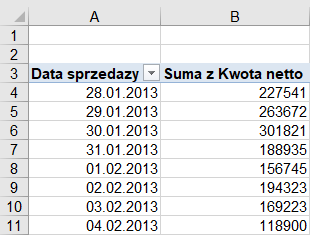
Grupowanie według miesięcy i lat
Aby zgrupować dane należy nacisnąć prawym przyciskiem myszy na etykietę z datą i wybrać pozycję Grupuj. Pojawi się wówczas okno o nazwie Grupowanie. W pozycjach Początek oraz Koniec użytkownik powinien wstawić daty oznaczające okres, który go interesuje, i który powinien ulec grupowaniu. Wszystko co znajduje się poza tym okresem, zostanie przeniesione do dwóch osobnych kategorii: „przed okresem” oraz „po okresie”. Domyślnie granice ustawione są na najwcześniejszej i najpóźniejszej znalezionej dacie, tak by obejmowały one wszystkie daty. Aby wrócić do tych domyślnych ustawień, należy zaznaczyć pola wyboru znajdujące się obok Początek oraz Koniec.
Rysunek 2. Okno grupowania dat.
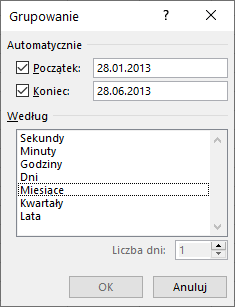
Lista o nazwie Według, znajdująca się również w oknie Grupowanie, służy do wskazania poziomów grupowania. Jeśli użytkownik chce, aby grupowanie dokonało się po miesiącach, wybiera opcję Miesiące, itd. Należy pamiętać, że wybranie jedynie opcji Miesiące będzie skutkowało tym, że Excel nie będzie zwracał uwagi na rok i dla okresu od 2000 do 2013, pod pozycję „Styczeń”, w tabeli przestawnej, wstawi wartości za styczeń dla wszystkich lat od 2000 do 2013. Innymi słowy wszystkie stycznie zostaną połączone. Aby tego uniknąć należy zaznaczyć zarówno opcję Miesiące, jak i opcję Lata.
Grupowanie według dni
Jeśli użytkownik chce grupować dane według przedziałów dni (np. przedziały 10-cio dniowe), powinien w oknie Grupowanie zaznaczyć opcję Dni (tylko tę opcję) i w polu Liczba dni, wskazać pożądany przedział, liczony w dniach.
Rozgrupowanie
Jeśli użytkownik chce pozbyć się grupowania danych, powinien nacisnąć prawym przyciskiem dowolną etykietę daty, a następnie wybrać pozycję Rozgrupuj.
Grupowanie liczb w tabeli przestawnej
Aby grupować liczby, należy do etykiet wierszy lub etykiet kolumn wstawić pole z liczbami. Należy pamiętać, aby liczby wprowadzone były w formacie, które Excel jest w stanie przeczytać jako liczby oraz aby w polu z liczbami nie znajdowały się żadne teksty.
Rysunek 3. Tabela przestawna z liczbami w pierwszej kolumnie.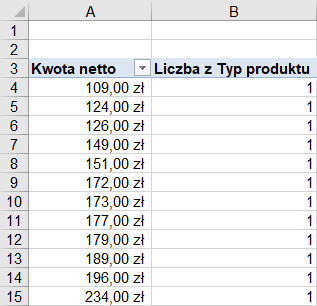
Aby zgrupować dane należy nacisnąć prawym przyciskiem myszy na etykietę z liczbą i wybrać pozycję Grupuj. Pojawi się wówczas okno o nazwie Grupowanie. W pozycjach Początek oraz Koniec użytkownik powinien wstawić wartości oznaczające zakres, który go interesuje, i który powinien ulec grupowaniu. Wszystko co znajduje się poza tym zakresem, zostanie przeniesione do dwóch osobnych kategorii: „mniejsze niż” oraz „większe niż”. Domyślnie granice ustawione są na najmniejszej i największej znalezionej wartości, tak by obejmowały one wszystkie liczby. Aby wrócić do tych domyślnych ustawień, należy zaznaczyć pola wyboru znajdujące się obok Początek oraz Koniec.
Rysunek 4. Okno grupowania liczb w tabeli przestawnej.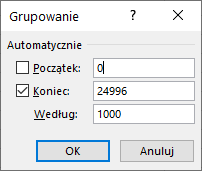
Pozycja o nazwie Według, znajdująca się również w oknie Grupowanie, służy do wskazania rozmiaru przedziałów grupowania. Użytkownik wpisuje tu rozmiar przedziałów, np. 100, co oznacza, że począwszy od liczby wskazanej jako początek, kolejne przedziały będę się kończyły i zaczynały przy wartości początkowej, zwiększonej o kolejne wielokrotności liczby 100.
Jeśli użytkownik chce pozbyć się grupowania danych, powinien nacisnąć prawym przyciskiem dowolną etykietę liczby, a następnie wybrać pozycję Rozgrupuj.
Grupowanie tekstów w tabeli przestawnej
Aby grupować teksty, należy do etykiet wierszy lub etykiet kolumn wstawić pole, w którym znajduje się przynajmniej jedna wartość tekstowa. Poniższy sposób grupowania można zastosować także do liczb i dat.
Aby zgrupować dane, należy zaznaczyć etykiety wierszy lub etykiety kolumn, które mają ulec zgrupowaniu, a następnie nacisnąć prawy przycisk myszy i wybrać pozycję Grupuj. W tym momencie zostanie utworzone nowe pole o tej samej nazwie co pole grupowane, z dodaną liczbą „2”. Utworzona zostaje odpowiednia hierarchia, tak jak w przypadku wstawienia więcej niż jednego pola do etykiet wierszy lub etykiet kolumn.
Aby pozbyć się grupowania, należy nacisnąć prawym przyciskiem myszy na nowo powstałą etykietę w tabeli przestawnej (grupującą dane szczegółowe) i wybrać opcję Rozgrupuj. Rozgrupować dane można również usuwając nowopowstałe pole. Należy nacisnąć jego nazwę w panelu pól, w obszarze, w którym się znajduje i wybrać opcję Usuń pole.
Aby zmienić nazwę nowopowstałej grupy, należy zaznaczyć komórkę z nazwa i nacisnąć klawisz F2 (lub przejść do paska formuły) i wprowadzić nową nazwę.
